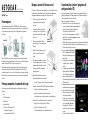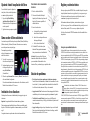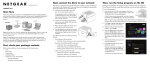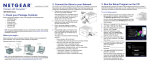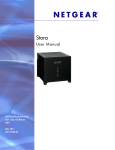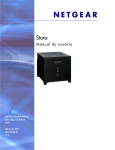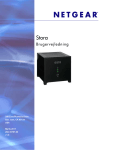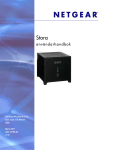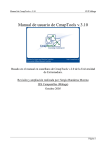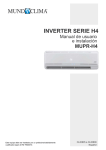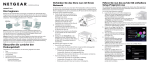Download Para empezar Primero, compruebe el contenido de la caja Después
Transcript
Después, conecte el Stora a su red Guía de instalación NETGEAR® Stora Para empezar El router de su red debe tener un puerto Ethernet libre, ya que el Stora debe conectarse al router mediante el cable Ethernet. Además, el router debe estar configurado para proporcionar automáticamente una dirección IP a sus dispositivos de red. 1. Siga estas instrucciones para instalar su NETGEAR® Stora. Antes de comenzar la instalación, asegúrese de disponer de una conexión a Internet. Una vez instalado el Stora, su red se asemejará a la imagen de este gráfico. Tiempo estimado de configuración: 15 minutos. Puerto USB Nota: Consulte la Guía del usuario del Stora para configurar las funciones avanzadas. Encontrará un enlace a la Guía del usuario en el CD de recursos y también en la página de asistencia técnica de NETGEAR en http://kbserver.netgear.com. Nota: Si adquirió una unidad con un solo disco y desea agregar otro para que puedan realizarse copias de seguridad, NETGEAR recomienda que antes instale el Stora y, a continuación, conecte el Stora a su red y valide la instalación antes de agregar el segundo disco. Consulte la sección Instalación de un disco duro para obtener más información al respecto. Primero, compruebe el contenido de la caja Antes de comenzar con la instalación, compruebe que la caja contiene los siguientes elementos: • Stora • Cable de alimentación • Cable Ethernet • Guía de instalación • CD de recursos del Stora, que incluye: – Información de la garantía – Asistencia internacional al cliente Abra la caja y coloque la unidad sobre la base (asegúrese de que dispone de ventilación suficiente). No coloque la unidad en un lugar donde exista peligro de que se caiga, No coloque ningún objeto encima del Stora, ni líquidos cerca de este. 2. Conecte un extremo del cable Ethernet incluido a su router y el otro, a la parte trasera del Stora. 3. Enchufe la fuente de alimentación a la red eléctrica y conecte el otro extremo a la unidad. 4. Pulse el botón de encendido que se encuentra en la parte trasera del dispositivo. La luz azul parpadeará mientras la unidad se enciende y obtiene una dirección IP; a continuación, dejará de parpadear. Fuente de alimentación Los indicadores del Stora muestran lo siguiente: • Indicador de alimentación en la parte delantera: – • • Azul fijo: el Stora recibe corriente y funciona con normalidad. Indicadores del disco duro (HD1 y HD2) situados en el panel delantero: – Verde fijo: la unidad funciona correctamente. – Ámbar fijo: se ha producido un problema en la unidad. – Verde intermitente: hay actividad, por ejemplo, se están copiando datos. Indicadores de la conexión Ethernet situados en el panel trasero: – Ámbar fijo: existe una conexión de 10 ó 100 Mbps. – Verde fijo: existe una conexión de 1 Gbps. – Verde o ámbar intermitentes: existe actividad en la conexión. A continuación, ejecute el programa de configuración del CD Al ejecutar el programa de configuración, podrá ajustar los parámetros del dispositivo y prepararlo para almacenar datos. También podrá asignarle a la unidad un nombre único, y crear su propio nombre de usuario y contraseña. Cómo ejecutar el programa de configuración: 1. Introduzca el CD de recursos en su ordenador. Espere que se inicie el programa de configuración (aproximadamente 2 minutos). Aparecerá la pantalla de configuración “Welcome to Stora” (Bienvenido a Stora). Si el CD no se inicia automáticamente, acceda a Mi PC y haga doble clic en el archivo StoraSetup.exe para ejecutar el programa de configuración. Nota: Es posible que aparezca un mensaje de error si a) el indicador de alimentación no está azul fijo, b) los cables Ethernet no están enchufados correctamente, o c) si el ordenador está protegido por un cortafuegos. 2. Haga clic en Step 1, Set Up Your Stora (Paso 1: Configuración de su Stora) para configurar el Stora de manera que pueda almacenar datos. 3. Cuando aparezca el acuerdo de licencia de software, haga clic en I Accept (Acepto). 4. Cuando aparezca la pantalla Registration (Registro), introduzca la Product Key (Clave del producto), que figura en la etiqueta pequeña de la funda del CD. A continuación, asígnele un nombre al Stora, conocido como Stora Name. Haga clic en Next (Siguiente). 5. Introduzca un nombre de usuario y una contraseña en los campos correspondientes. 6. Haga clic en Next (Siguiente) y siga las instrucciones que aparecen en pantalla para completar la instalación. Cuando vuelva a aparecer la pantalla Setup (Configuración), la casilla situada junto a la opción Set Up Your Stora (Configuración de su Stora) estará activada, lo que indica que ha realizado este paso. Ya puede salir y utilizar el dispositivo. Opcional: Instale la aplicación del Stora Una vez finalizado el proceso de configuración inicial puede, si lo desea, instalar la aplicación en ese momento o dejarlo para más tarde: 1. Haga clic en Step 2 Install Desktop Applications Software (Optional) (Paso 2: Instalación del software de las aplicaciones de escritorio, opcional). 2. Siga las instrucciones que aparecen en pantalla. Para introducir o extraer una unidad de disco duro: Registro y asistencia técnica 1. Retire la cubierta frontal del Stora. 2. Si desea sustituir la unidad, desbloquéela bajando el pestillo situado en la parte trasera del dispositivo. De esta manera quedará libre la unidad de disco duro. Gracias por elegir un producto NETGEAR. Una vez instalado el dispositivo, busque en la etiqueta del producto el número de serie y regístrelo en http://www.netgear.com/register. De lo contrario, no podrá hacer uso de nuestro servicio telefónico de asistencia. Le recomendamos que se registre a través de nuestro sitio web. 3. Cómo acceder al Stora a distancia La estructura de carpetas del Stora incluye las carpetas Albums (Álbumes), Media Library (Biblioteca de medios) y Preferences (Preferencias). Para contar con acceso remoto, es necesario disponer de una suscripción de pago. Para comprobar que puede copiar archivos de forma remota en su nueva unidad Stora o desde esta: 1. Vaya a http://www.mystora.com e inicie sesión en su dispositivo Stora. 2. Introduzca el nombre que seleccionó al configurar el dispositivo en el campo Your Stora Name (Su nombre Stora). 3. Rellene los campos Username (Nombre de usuario) y Password (Contraseña) con los datos creados durante la configuración. Si desea obtener más información sobre cómo acceder a su Stora a distancia, consulte el Manual del usuario incluido en el CD de recursos. Instalación de un disco duro Si ha adquirido un Stora con una sola unidad instalada y desea agregar otra, siga estas instrucciones. Importante: La segunda unidad debe tener el mismo tamaño que la primera. Puede insertar una segunda unidad de disco duro en el Stora sin necesidad de apagar el dispositivo. El Stora detecta el segundo disco de manera automática y crea una "unidad espejo". Las siguientes instrucciones explican cómo sustituir o instalar una unidad nueva. 4. Inserte el nuevo disco duro. a. La etiqueta del disco debe quedar orientada hacia el exterior de la unidad. b. Inserte el disco en cualquiera de las ranuras hasta que quede bloqueado. c. Vuelva a colocar la cubierta frontal. El indicador LED verde situado en la parte delantera del Stora parpadeará continuamente hasta que termine de crearse la unidad instalada. Advertencia: El proceso que utiliza el Stora para formatear las unidades de disco duro es diferente del que usa un ordenador. No intercambie los discos duros entre el Stora y un ordenador, ya que se perderían los datos. Solución de problemas • Revise las luces de estado para comprobar que todo funciona correctamente. Cuando el Stora esté en funcionamiento, se iluminará la luz de encendido azul. Las luces de estado verdes 1 y 2 indican qué unidad de disco duro instalada se ha detectado. Si la luz del disco está en ámbar, desconecte el Stora y vuelva a conectarlo. • Apagado correcto del Stora. Para desconectar su Stora, mantenga pulsado el botón de encendido hasta que la luz azul comience a parpadear (aproximadamente 5 segundos). • Verificación de la conexión Ethernet. Asegúrese de que el cable Ethernet está conectado correctamente al router y al Stora, y que los indicadores de la parte trasera del Stora están encendidos. • Apague el cortafuegos. Asegúrese de que el ordenador con el que accede a la unidad Stora no tenga activado ningún cortafuegos. Para desactivar el cortafuegos, consulte el Manual del usuario incluido en el CD de recursos. Podrá encontrar actualizaciones del producto y asistencia técnica en la página http://kbserver.netgear.com. Si desea recibir información sobre la garantía y el servicio de atención al cliente, consulte el CD de recursos que se adjunta con el producto. En el sitio web de asistencia de NETGEAR encontrará una lista de las unidades de disco duro aprobadas. Descargo de responsabilidad del disco duro Existe la posibilidad de agregar o utilizar sus propias unidades de disco duro con este producto NETGEAR. Si decide seleccionar e instalar sus propias unidades de disco duro, consulte la lista de discos duros compatibles con ReadyNAS de NETGEAR. Este producto NETGEAR no puede utilizarse para efectuar copias de seguridad si dispone de una sola unidad de disco duro. Al utilizar este producto NETGEAR, el usuario comprende y acepta que (i) NETGEAR no ofrece garantía alguna para ningún disco duro suministrado o instalado por NETGEAR, y (ii) NETGEAR no se responsabiliza en modo alguno (y por el presente documento exime a NETGEAR de toda responsabilidad) de los posibles daños o pérdidas de datos o contenidos de los discos duros utilizados con este producto NETGEAR, independientemente de si dicha unidad de disco duro ha sido proporcionada por NETGEAR o si se ha certificado su compatibilidad con este producto. La responsabilidad de NETGEAR, en el caso de que un producto o disco duro resulte defectuoso, no excederá, bajo ninguna circunstancia, el precio de un producto o unidad de disco duro de repuesto, según corresponda. Es posible, que en determinados casos, resulte imposible recuperar los datos perdidos. Por tanto, se recomienda guardar, en un lugar seguro, una copia de seguridad de la información almacenada en los discos duros que vaya a utilizar con este producto NETGEAR . Este símbolo se ha colocado conforme a la Directiva 2002/96/CE sobre residuos de aparatos eléctricos y electrónicos (RAEE). Si se tuviera que desechar este producto dentro de la Unión Europea, se tratará y se reciclará de conformidad con lo dispuesto en las leyes locales pertinentes, en aplicación de la Directiva RAEE. © 2008, 2009 NETGEAR, Inc. Reservados todos los derechos. NETGEAR y el logotipo de NETGEAR son marcas comerciales registradas de NETGEAR, Inc. en Estados Unidos y en otros países. El resto de marcas y nombres de productos son marcas comerciales o marcas comerciales registradas por sus respectivos titulares. La información contenida en el documento puede sufrir modificaciones sin previo aviso. Septiembre de 2009